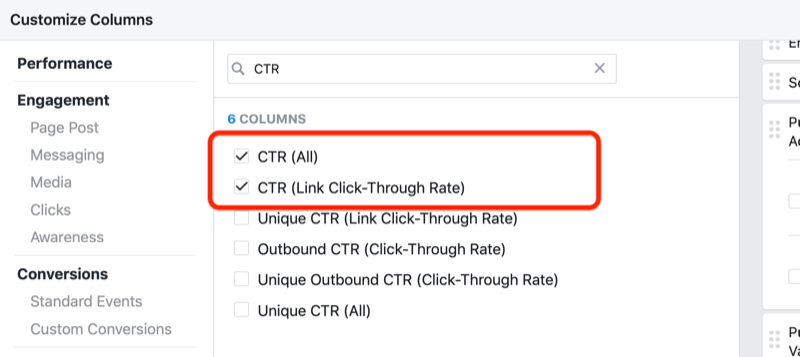Ево шта је ново у апликацији поставки поставки Виндовс 10 верзије 1803
Мицрософт виндовс 10 / / March 17, 2020
Последњи пут ажурирано

Сваким новим ажурирањем Виндовс 10 функција, Мицрософт премешта више системских поставки са контролне плоче у апликацију Подешавања. Ево шта је ново у 1803.
Мицрософт је од свог почетног издања премештао системске поставке са класичне контролне табле у нову апликацију Подешавања у оперативном систему Виндовс 10. За свеобухватни чланак о променама у Подешавањима до прошле године ажурирања за Фалл Цреаторс, прочитајте наш чланак о томе шта је нова и побољшана у подешавањима за Виндовс 10. У овом ћемо чланку погледати шта је још премјештено у Поставке од посљедњег ажурирања функција.
Апликације за покретање
Онемогућавање апликација за покретање система један је од најједноставнијих начина да се брже покрене Виндовс. У претходним верзијама Виндовса морали сте копати дубоко да бисте их пронашли и пронашли онемогући покретање програма коришћењем услужног програма МСЦонфиг. Иди на Подешавања> Апликације> Покретање и искључите апликације које не желите да покренете током покретања.
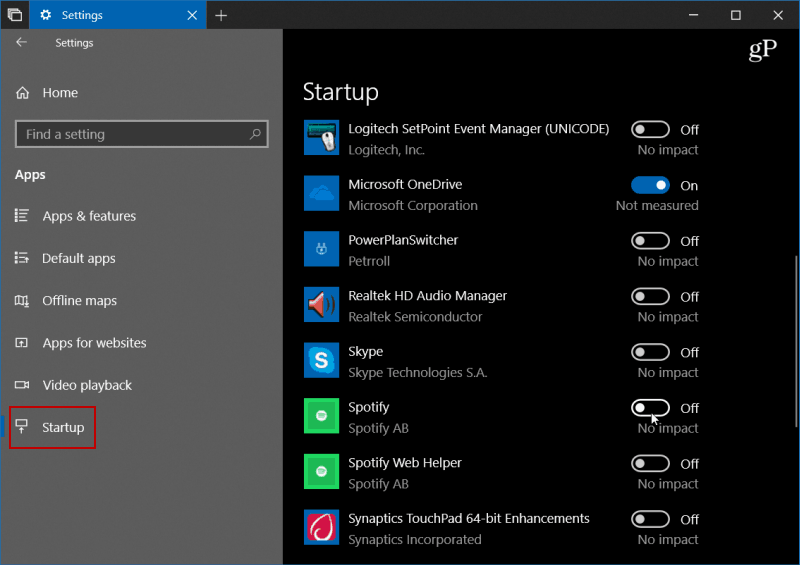
Лакше чишћење диска
Мицрософт представља нове функције за Складиштење Сенсе у старијим верзијама Виндовс 10. Омогућава вам да подесите систем тако да аутоматски чисти простор са диска уклањајући старе и темп датотеке. Ипак, ако сте стварно то желели повратити простор за вожњу требало вам је да користите услужни програм Чишћење диска. Сада је то прешло у Сеттингс и пружа могућност ослобађања простора. Само крени ка Подешавања> Систем> Складиштење> Ослободите простор сада и одаберите записнике и друге темп датотеке које желите да уклоните.
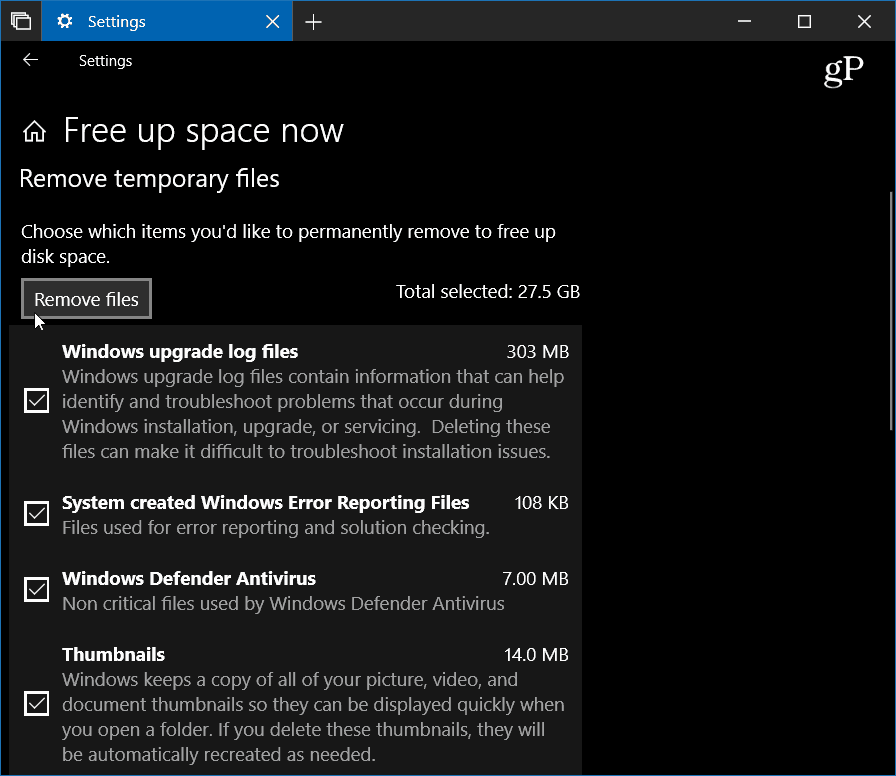
Опције звука
Аудио поставке вашег рачунара су премештене са класичне контролне табле у подешавања система Виндовс 10. Иди на Подешавања> Систем> Звук и тамо ћете моћи да управљате улазом и излазом аудио уређаја попут звучника и микрофона и. Можете управљати звуковима система и чак постављати нивое јачине звука за поједине апликације.

Управљање фонтовима
Покрили смо се како инсталирати фонтове у Виндовс 10 пре, али Мицрософт га премешта у Сеттингс да би олакшао управљање фонтом. Иди на Подешавања> Персонализација> Фонтови и тамо ћете пронаћи ажурирану контролну таблу фонтова. Овде можете да прегледате тренутно инсталиране фонтове и набавите нове из Мицрософт Сторе-а.
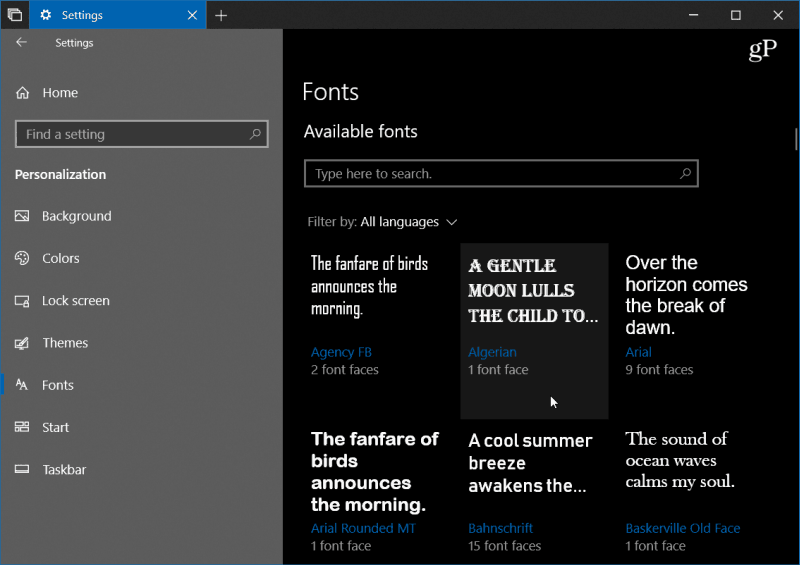
Док Мицрософт гура нову апликацију за поставке Виндовс 10, ако се испрва чини претерано, нема бриге, још увек је ту - за сада. Да бисте приступили класичној контролној табли коју знате и волите, притисните тастер Виндовс тастер и тип:контролна табла и притисните Ентер.

Ипак, требало би да се навикнете на коришћење поставки, јер би се једног дана компанија могла ослободити контролне табле. Дакле, за помоћ у томе, још једна корист је могућност тражења оног што вам треба. Претраживање је такође лепо јер на пример може бити напорно ловити и пробијати свој пут кроз Подешавања да бисте пронашли опцију Виндовс Упдате.
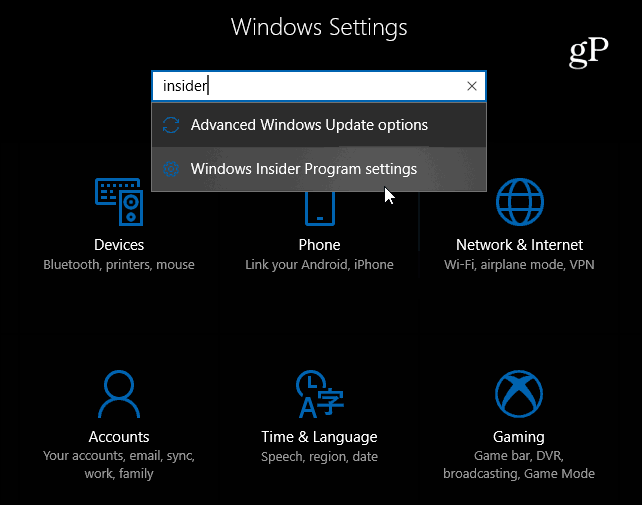
Постоји више побољшања у другом одељку у подешавањима која омогућавају још већу контролу над вашим системом, као што су графичка подешавања специфична за апликацију, Функције помоћи у фокусуи повећана контрола над ажурирањима за Виндовс.